
Съдържание
- Неща, за които трябва да настроите Nintendo акаунт в 2 стъпки
- Как да защитите вашия акаунт в Nintendo чрез потвърждаване в две стъпки
Мислите за начин да запазите акаунта си в Nintendo по-сигурен? Най-добрият начин да направите това е да използвате потвърждаване в две стъпки на вашия акаунт в Nintendo Switch. Преди няколко месеца Nintendo разкри, че няколко хиляди акаунта на Switch са били компрометирани, с хакери, които откарват пароли. Опитите за хакерство очевидно са насочени към Nintendo Network ID или NNID, което е набор от потребителско име и парола за акаунт в Nintendo.
В това кратко ръководство ще ви покажем стъпките как да използвате потвърждаването в две стъпки.
Неща, за които трябва да настроите Nintendo акаунт в 2 стъпки
За да защитите акаунта си в Nintendo, трябва да настроите потвърждаване в две стъпки. Това е допълнителен слой за сигурност за вашия акаунт и е ефективен срещу хакерски опити и неоторизирана употреба.
След като потвърждаването в две стъпки приключи във вашия акаунт, ще трябва да влезете в него, използвайки както паролата си, така и кода за потвърждение, които приложението Google Authenticator ще ви даде.
По-долу са нещата, от които се нуждаете, за да направите това:
- Акаунт в Nintendo
- интернет връзка
- смартфон или компютър
- активен имейл адрес
Ще ви трябва второ устройство като смартфон, за да инсталирате приложение за удостоверяване и да проверите имейл адреса си за кода за потвърждение.
За да изтеглите приложението Google Authenticator на вашия смартфон, кликнете върху някоя от връзките по-долу:
- Google Authenticator в App Store - Apple
- Google Authenticator - Приложения в Google Play
Как да защитите вашия акаунт в Nintendo чрез потвърждаване в две стъпки
Ако сте готови да защитите своя акаунт в Nintendo, изпълнете следните стъпки, за да активирате потвърждаването в две стъпки:
- Използвайки вашия смартфон или компютър, отидете на уебсайта на Nintendo.
- Влезте в профила си.
- Изберете Вход и настройки за защита.
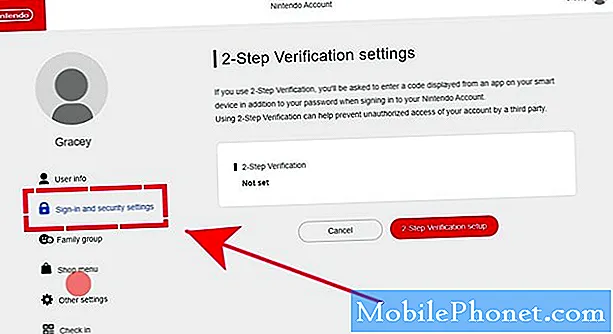
- Превъртете надолу до потвърждаването в две стъпки и щракнете върху Редактиране.
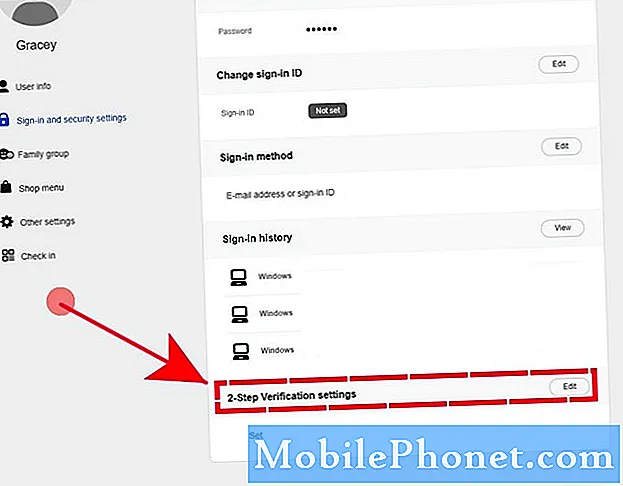
- Щракнете върху бутона за настройка на потвърждаването в две стъпки.
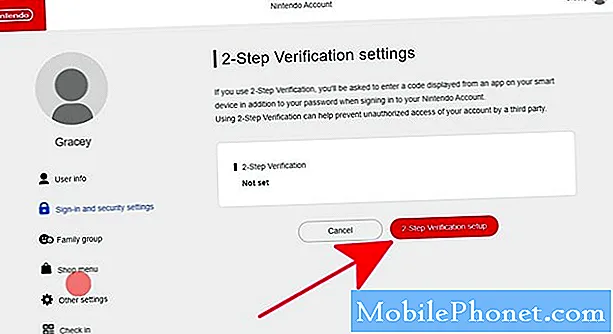
- Проверете имейла си (вижте дали е правилен) и щракнете върху бутона Изпращане.
Имейл с код за потвърждение ще бъде изпратен от Nintendo на вашия имейл адрес. Ако имейл адресът е неправилен, щракнете върху настройката на менюто Адрес на имейл под Потребителска информация, за да го промените.
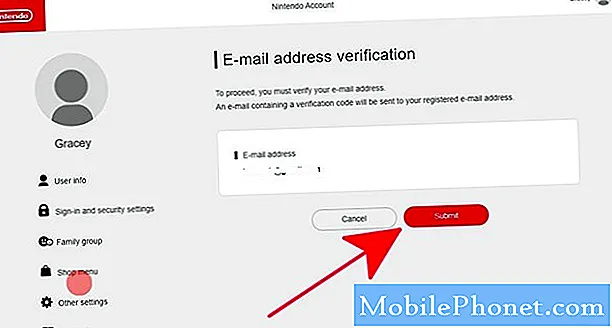
- Проверете имейла си и въведете кода за потвърждение, след което Изпратете.
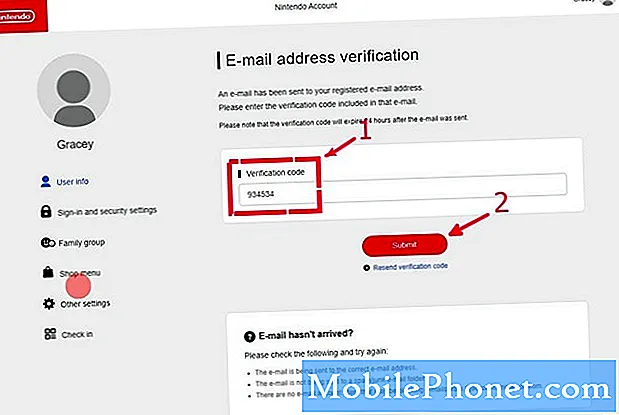
- Инсталирайте приложението Google Authenticator на вашето смарт устройство.
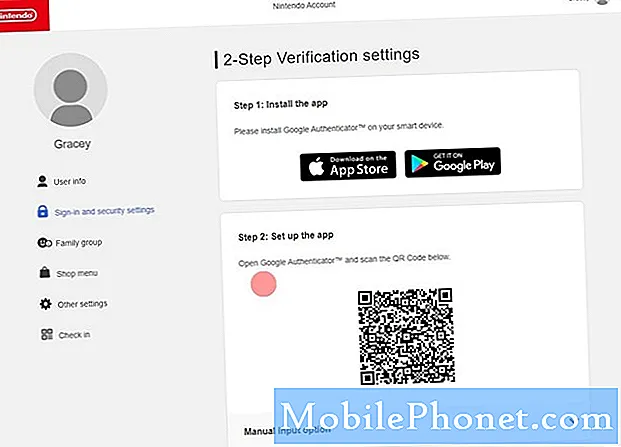
- На вашия смартфон отворете приложението Google Authenticator, за да сканирате QR кода, показан на екрана на вашия акаунт в Nintendo.
- Въведете кода за проверка в полето под стъпка 3 на екрана на акаунта на Nintendo, след което щракнете върху Изпращане.
На вашето смарт устройство ще се появи 6-цифрен код за потвърждение.
- Ще се появи списък с резервни кодове. Щракнете върху Копиране, за да копирате всички кодове, след което ги поставете на безопасно място.
За вход ще е необходим резервен код, ако нямате достъп до приложението Google Authenticator. ГРАВЕТЕ СЕ ДА ПАЗИ ТЕЗИ НЯКОГА НА БЕЗОПАСНОСТ.
Можете да ги използвате (по един път), ако нямате достъп до приложението Google Authenticator.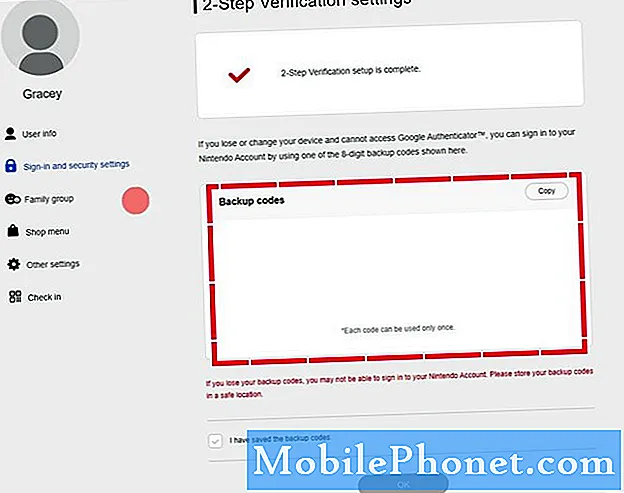
- Щракнете върху Запазих резервните кодове, след което OK.
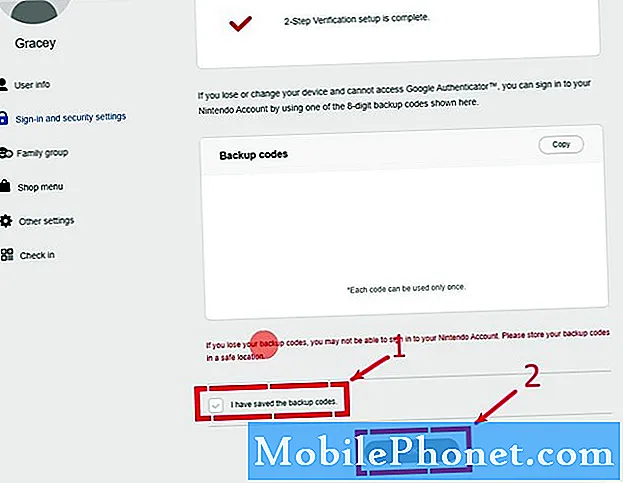
След като е активирана 2-стъпковата проверка, можете да се върнете в раздела за настройки на 2-стъпкова проверка, за да прегледате резервните кодове и да премахнете ограничението за 2 стъпки.
Предложени показания:
- Как да играя Microsoft Flight Simulator 2020 под Windows 10
- Как да коригирам COD Warzone Dev Грешка 6068 | Компютър | НОВО 2020!
- Как да осребрите код за изтегляне от Nintendo Switch eShop | 2020 г.
- Как да блокирам децата в Nintendo Switch eShop | Активиране на парола | 2020 г.
Посетете нашия канал TheDroidGuy Youtube за повече видеоклипове за отстраняване на неизправности.


